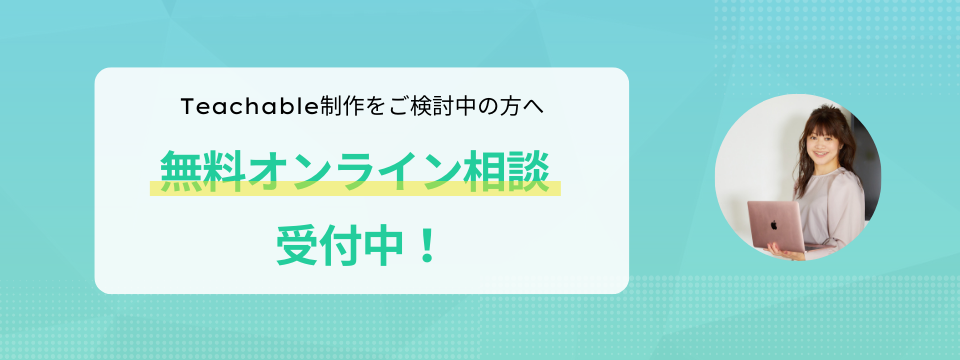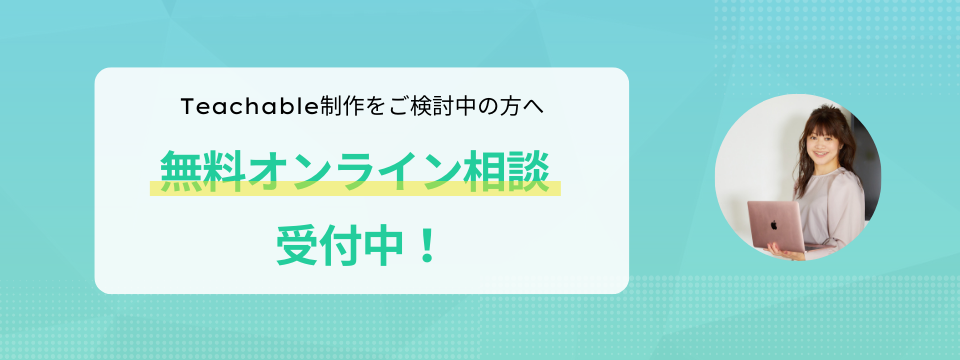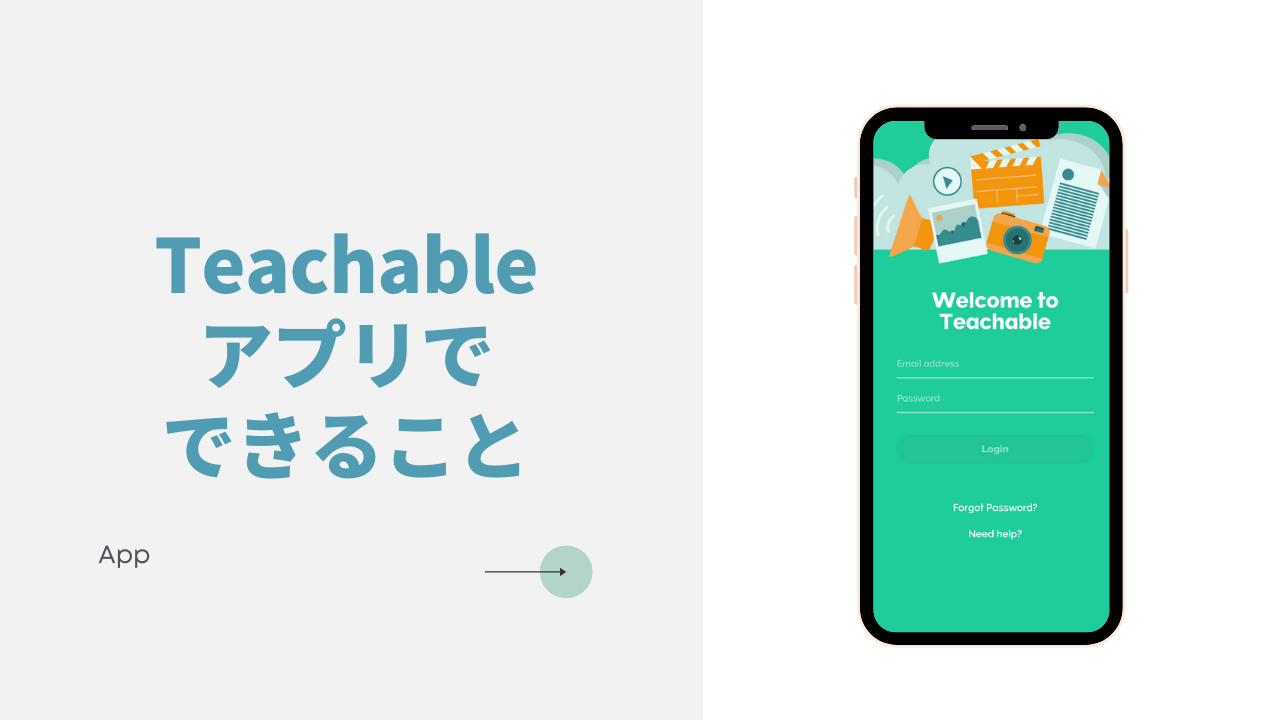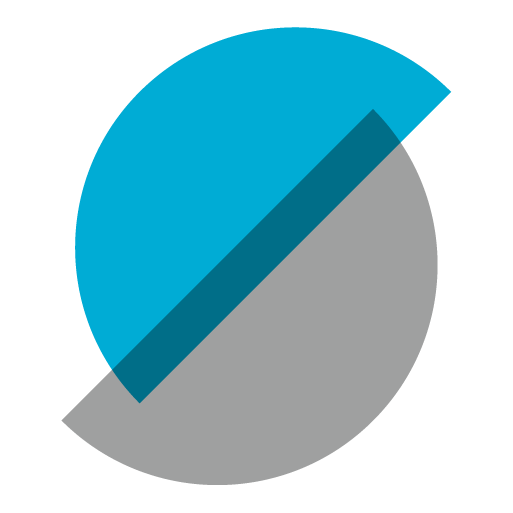
・Teachableのアプリはあるの?
・Teachableの動画は、スマホのアプリで見れるの?
・アプリで何ができるの
Teachableにもスマホアプリがあり、アプリで動画視聴&オフライン再生もできます!*2021年6月現在はiOSのみ
この記事では、これからTeachableで講座をつくって受講生にスマホでも見てもらいたい方や、動画講座を受けていてアプリで見たいという方へ向けて、Teachableアプリの使い方・できることをご紹介します。
Teachableのスマホアプリが対応しているOS
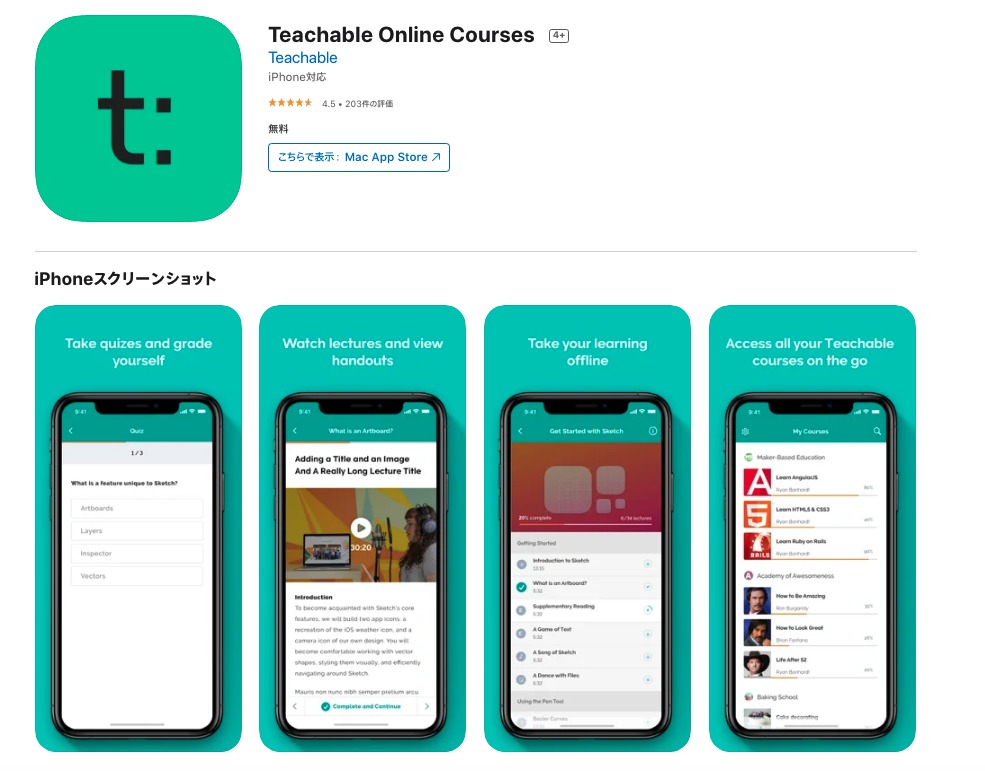
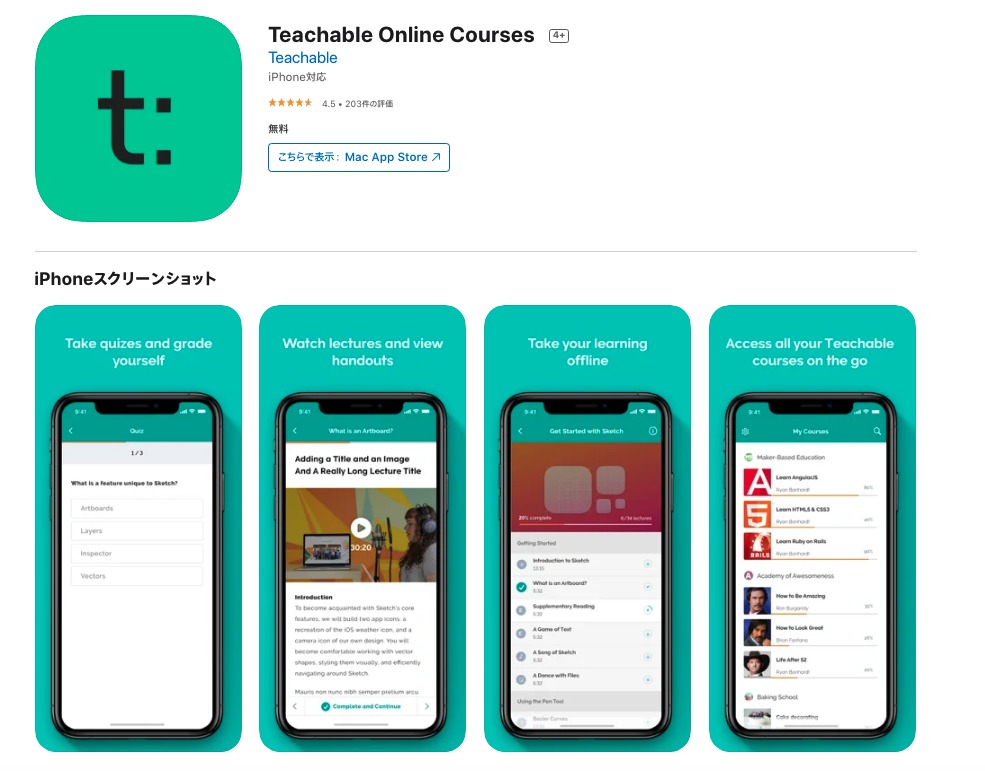
Teachable Online Courses : https://apps.apple.com/jp/app/teachable-online-courses/id1177062376
iOS(iPhone・iPad)のみTeachableのスマホアプリが利用できます。
残念ながら、まだAndroidには対応しておりません(泣)(2022年8月現在) iPad専用アプリはまだ作られておりませんので、iPadではiPhone用アプリを入れて利用します。
Teachableアプリのインストール方法
まだアプリを入れていない方は、Teachableのスマホアプリのインストールをしていきましょう。
Teachableのアプリをインストールする
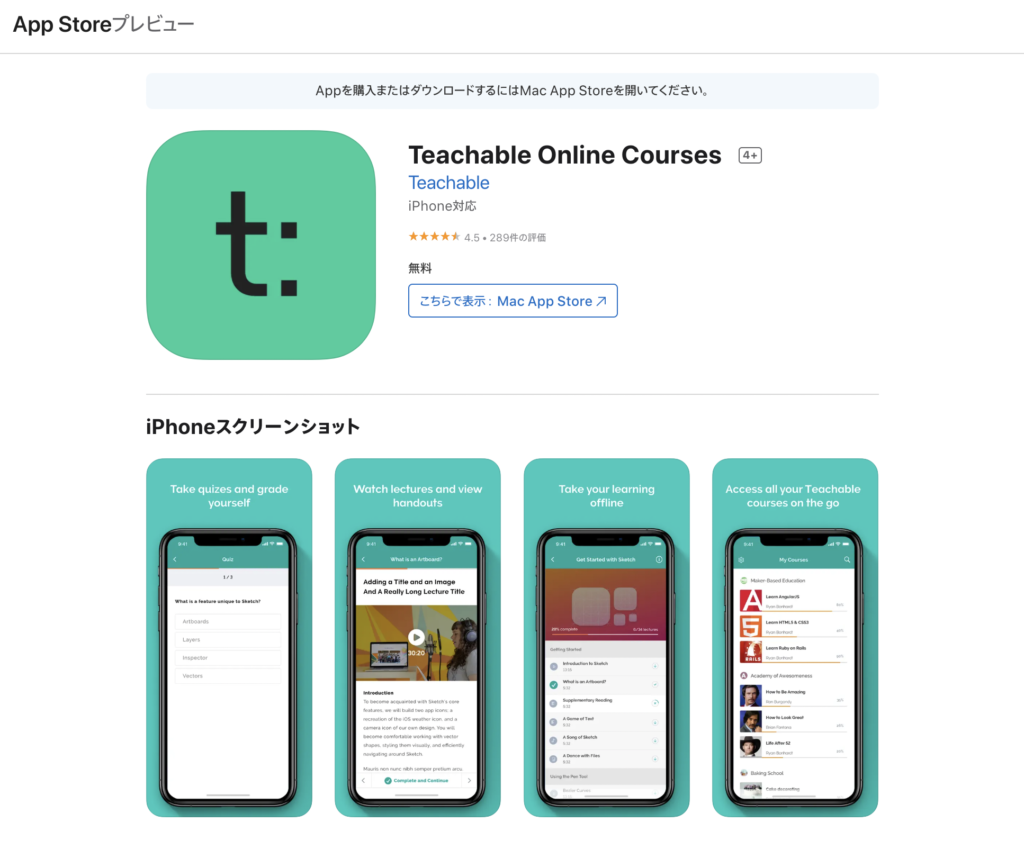
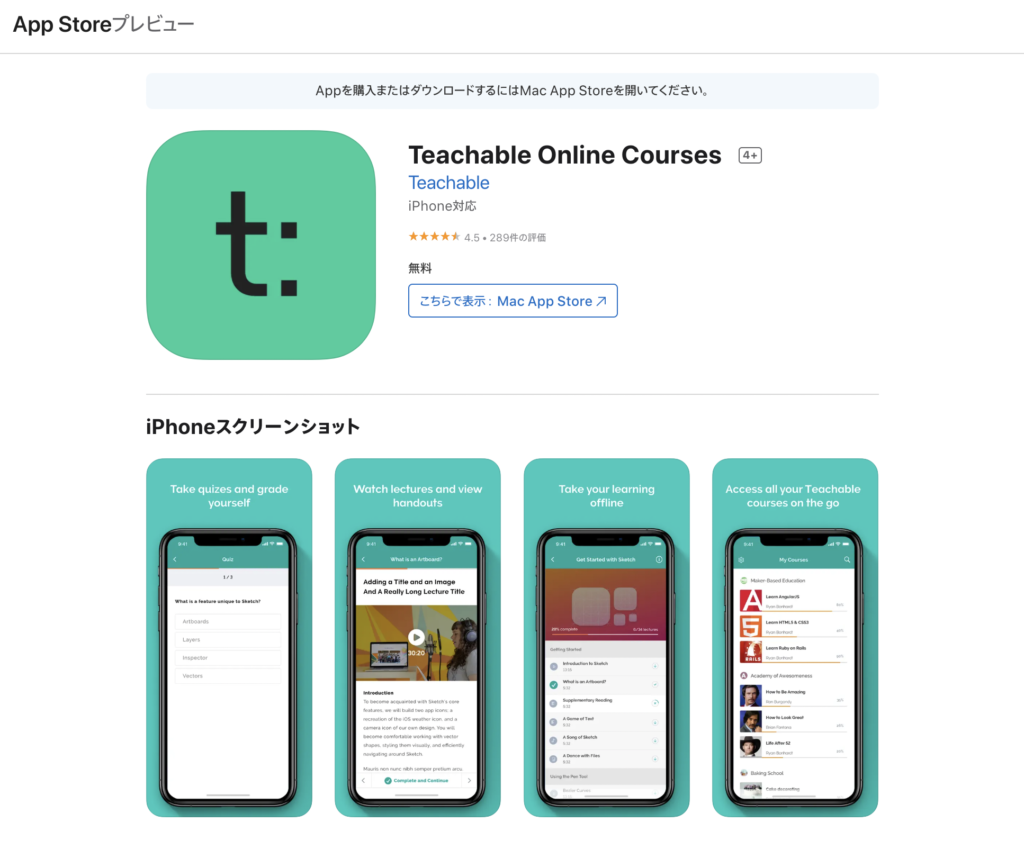
以下のリンクをクリックすると、アプリのインストール画面が開きます。スマホにインストールしましょう。
https://apps.apple.com/jp/app/teachable-online-courses/id1177062376
上記のリンクがうまく開かない方は、以下のように検索するとアプリが出てきます。
検索バーに「teachable」と入力して、アプリをインストールする
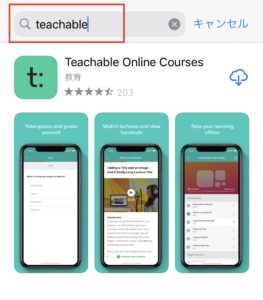
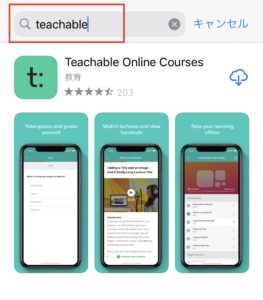
または、検索窓に「teachable」と入力すると「Teachable Online Couses」という名前の公式アプリが出てきます。アプリをインストールしましょう。
Teachableにログインする
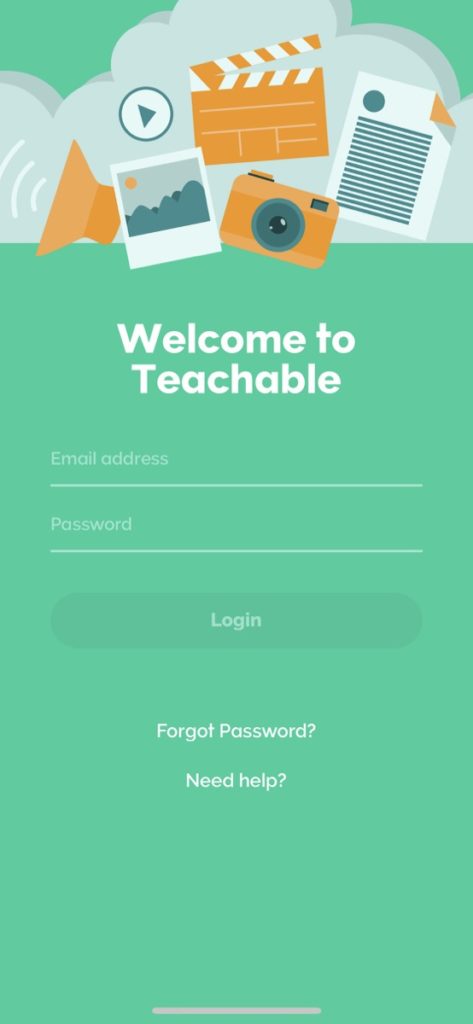
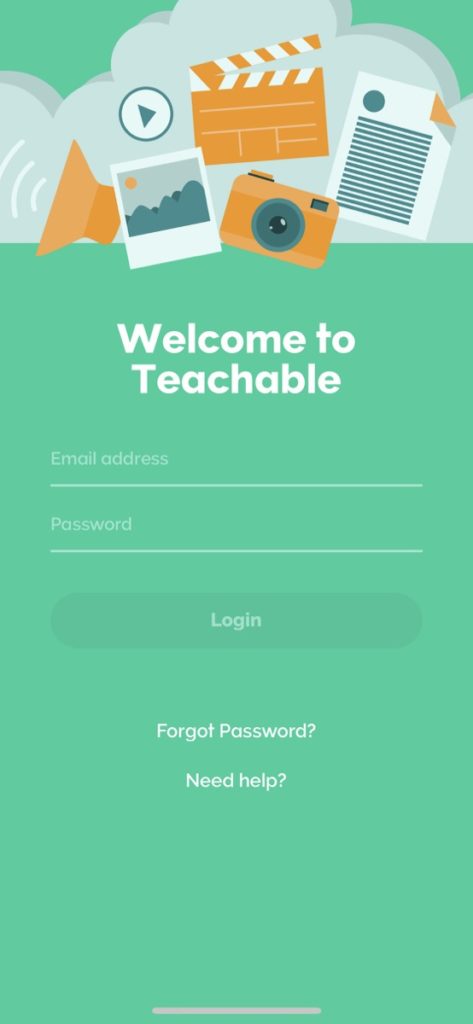
ログイン画面が出てきたら、Teachableアカウントのログイン情報(メールアドレスとパスワード)を入力してログインしましょう。 ログインができたら、モバイルアプリの紹介画像が出てきますので最後の画像で「Lets Go」をクリックすると、講座一覧が表示されます。
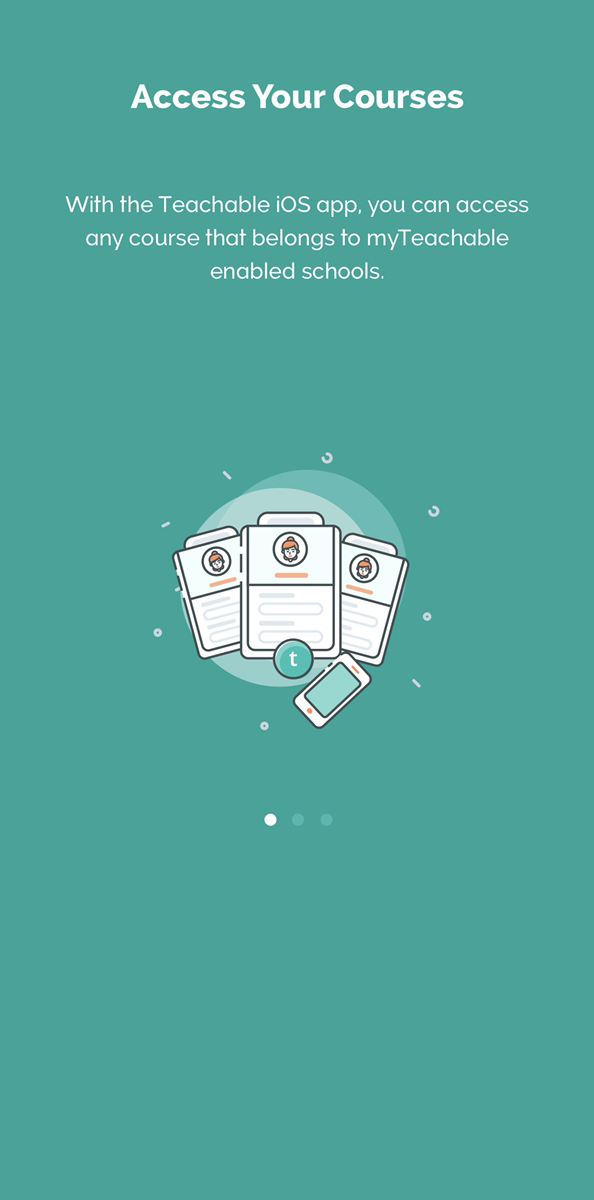
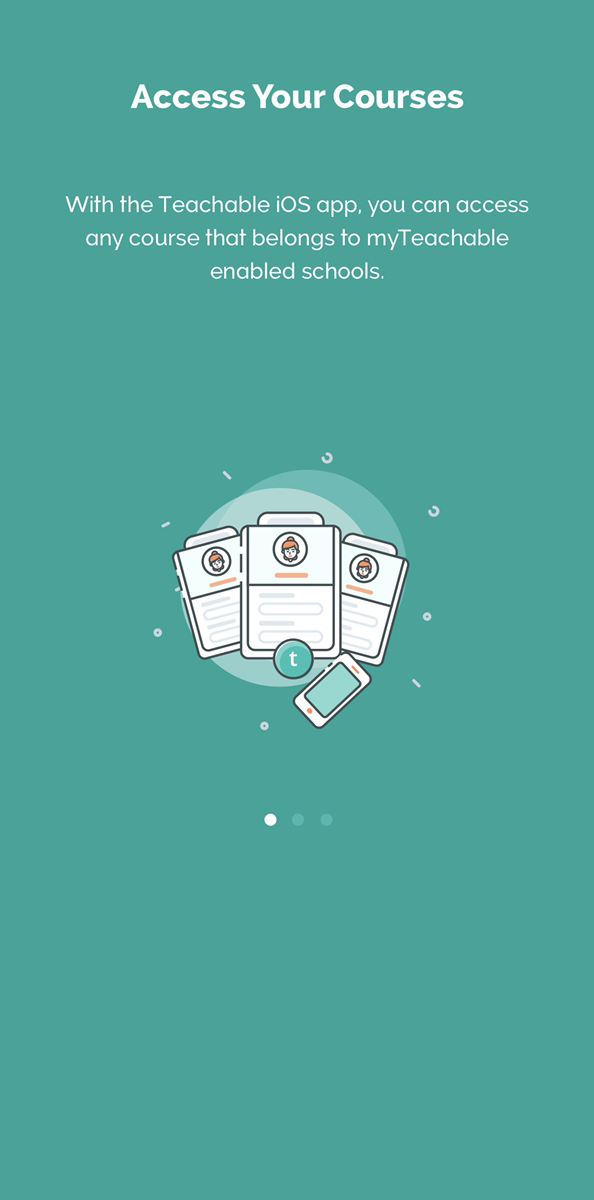
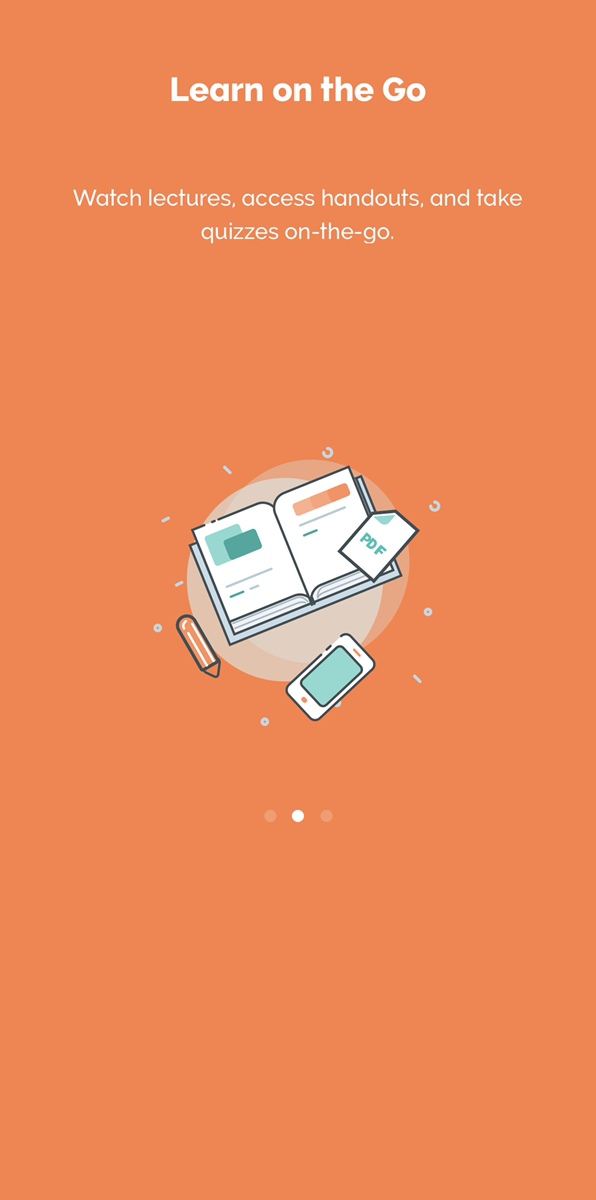
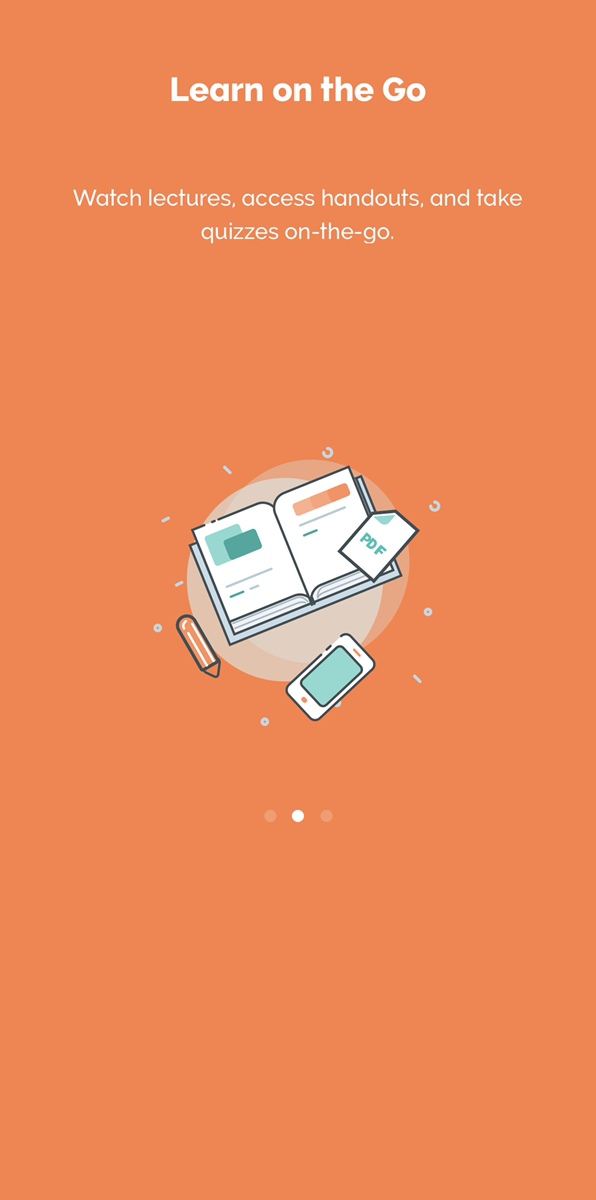
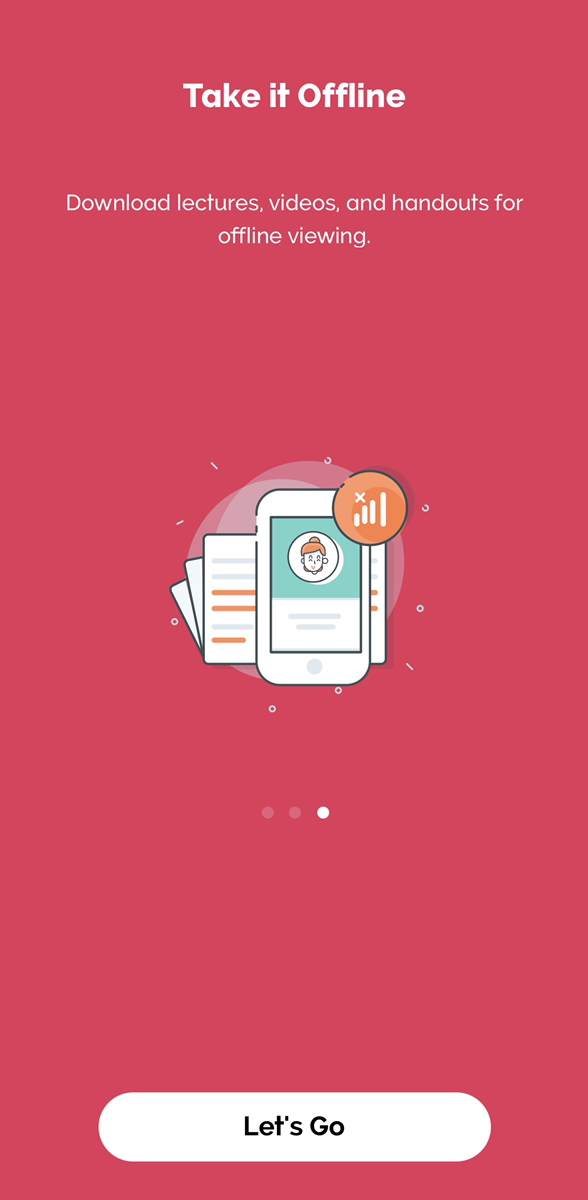
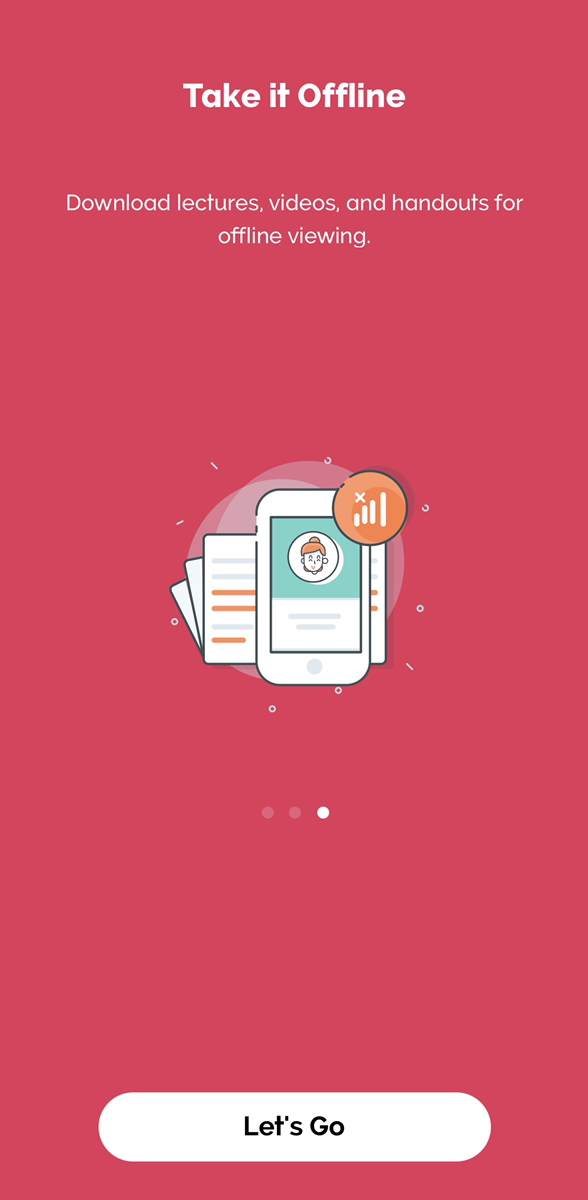
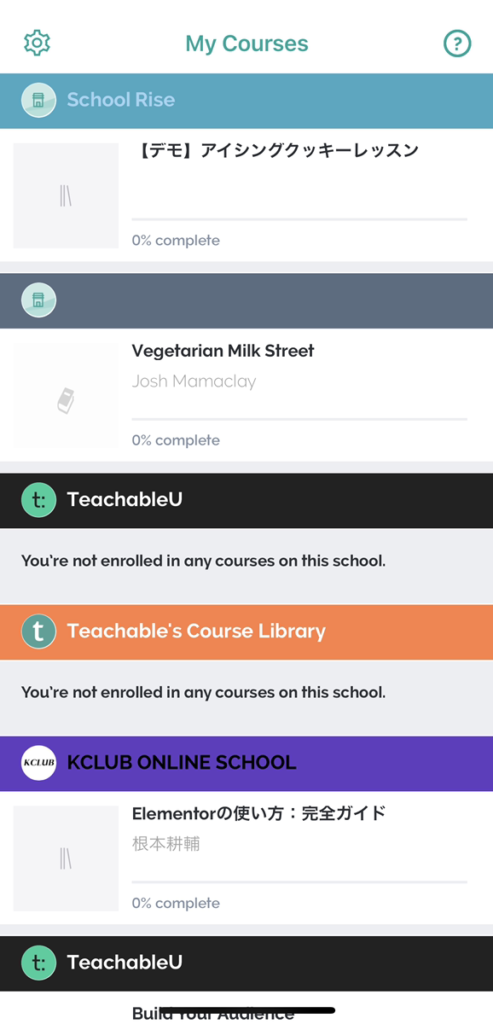
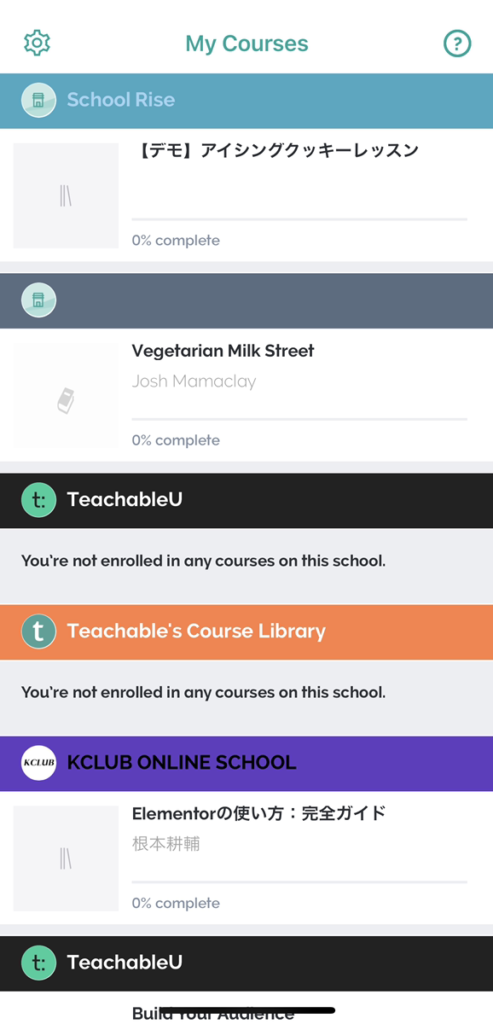
My Cousesがトップ画面になり、このように受講しているスクール(講座)が一覧で見れるようになっています。
Teachableアプリで動画を視聴する
動画を見たい講座をクリックすると、カリキュラム一覧が表示されますので、カリキュラム名をクリックすると動画が視聴できます。
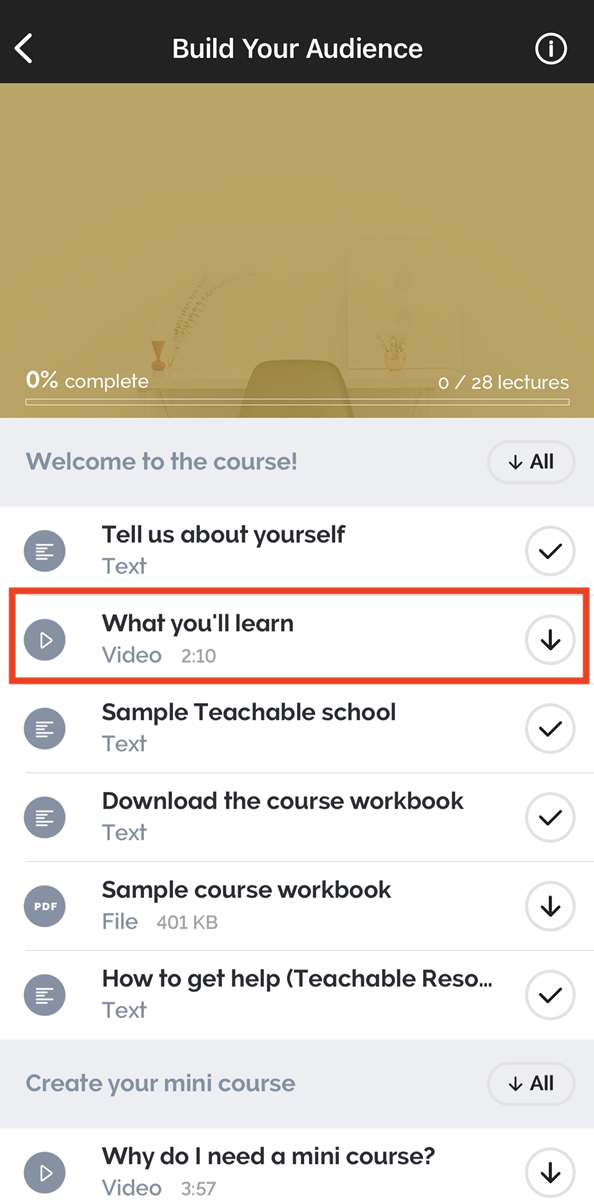
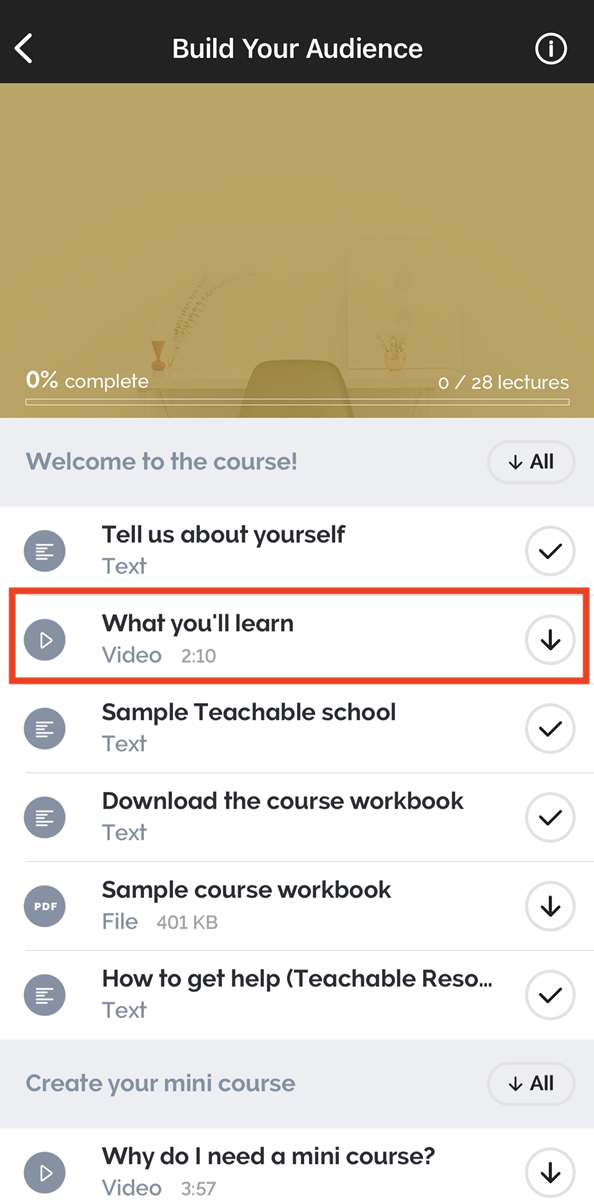
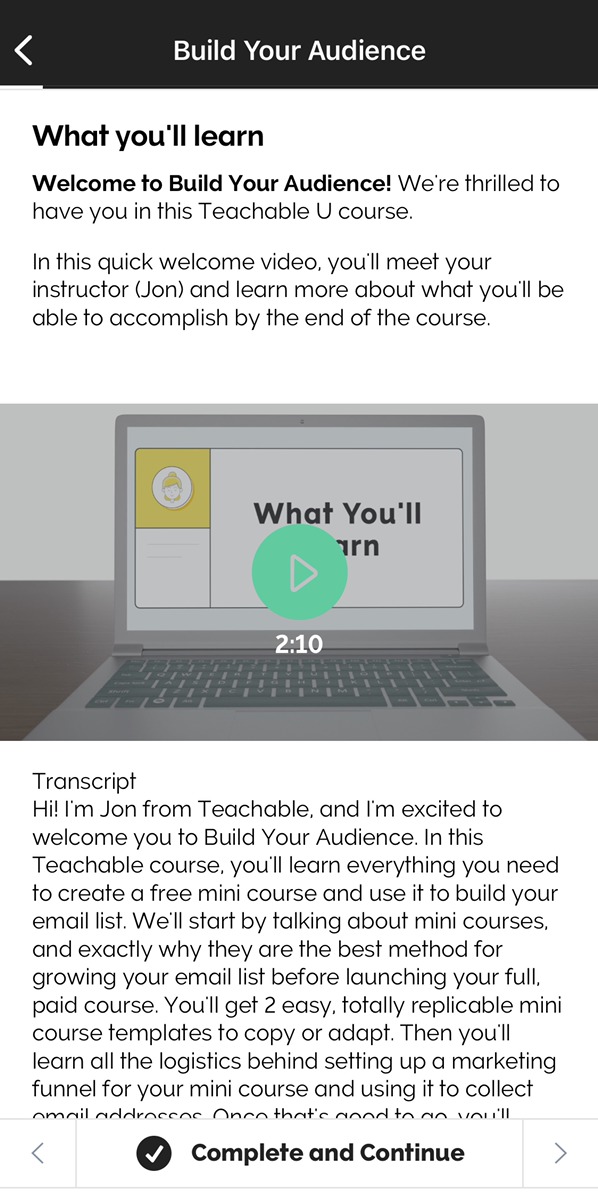
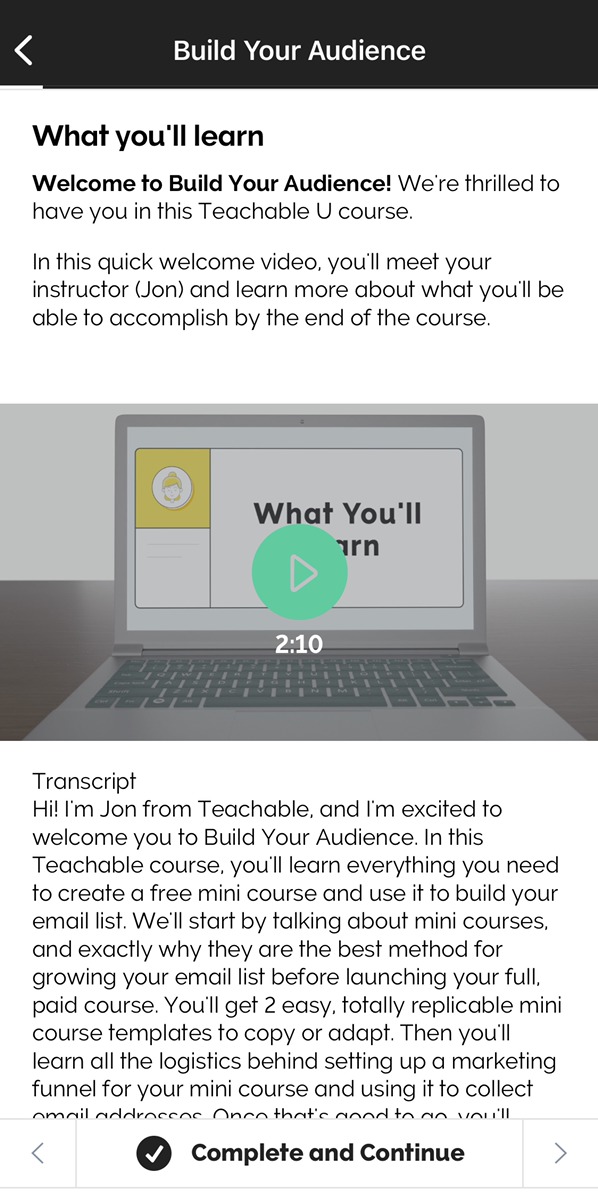
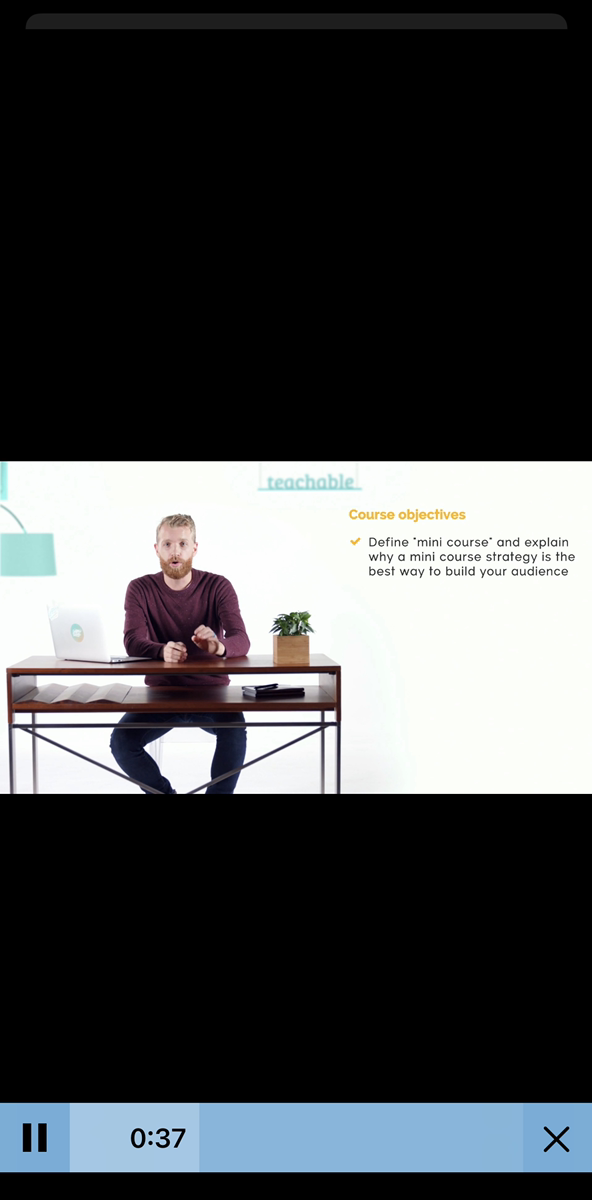
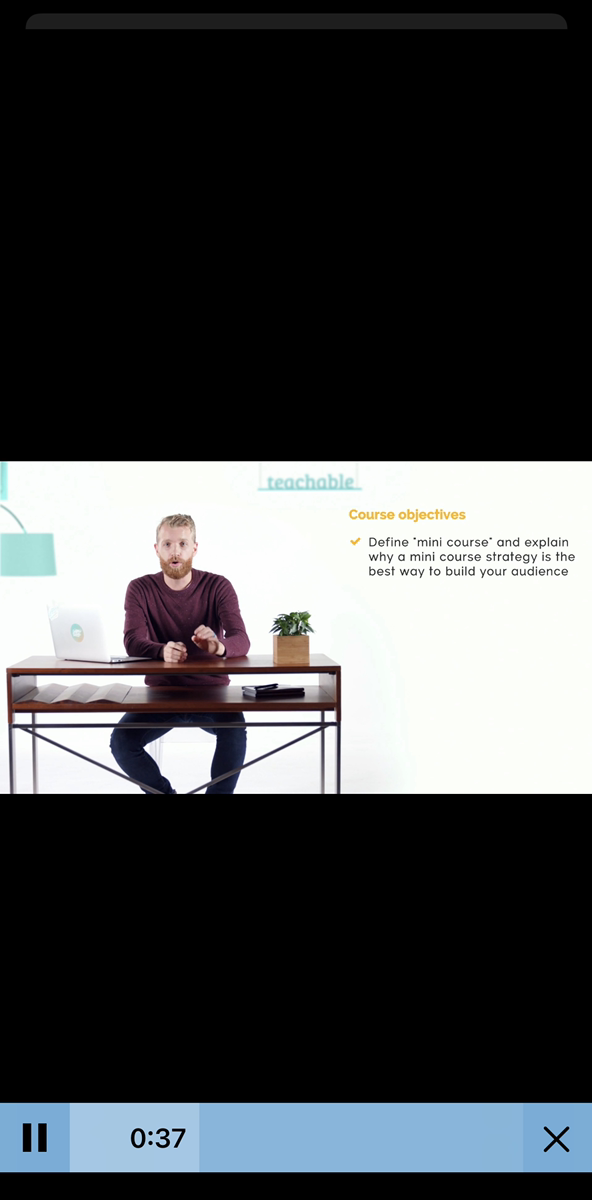
Teachableアプリでできること
コンテンツの視聴
動画の視聴
見たいレクチャーをクリックすると、このように動画やテキストが表示されて、動画をクリックすると再生できます。
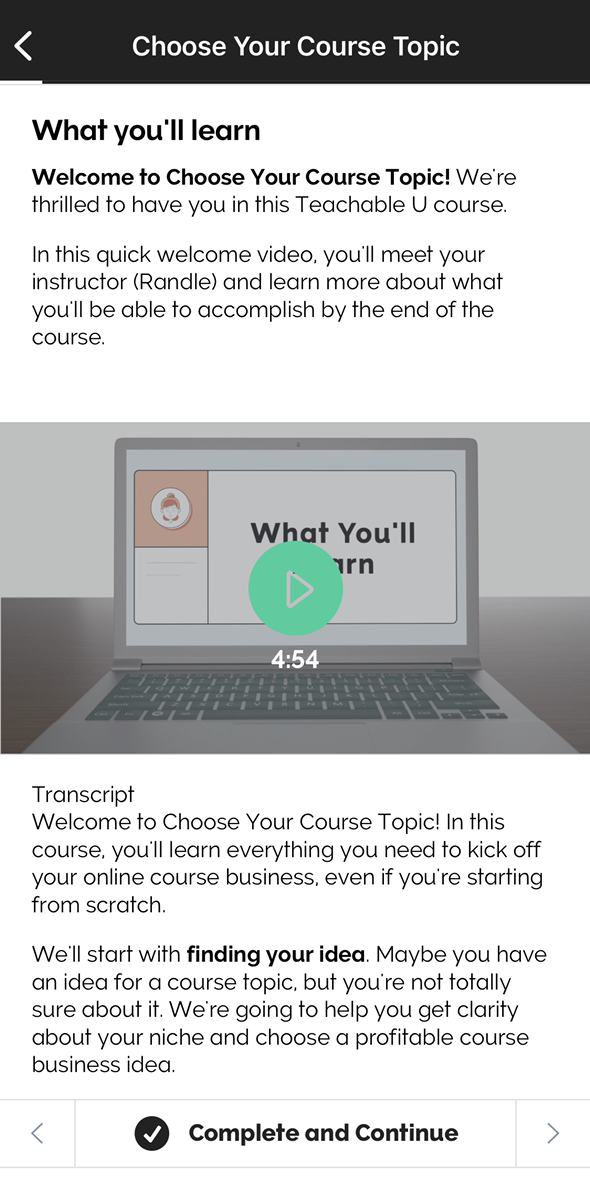
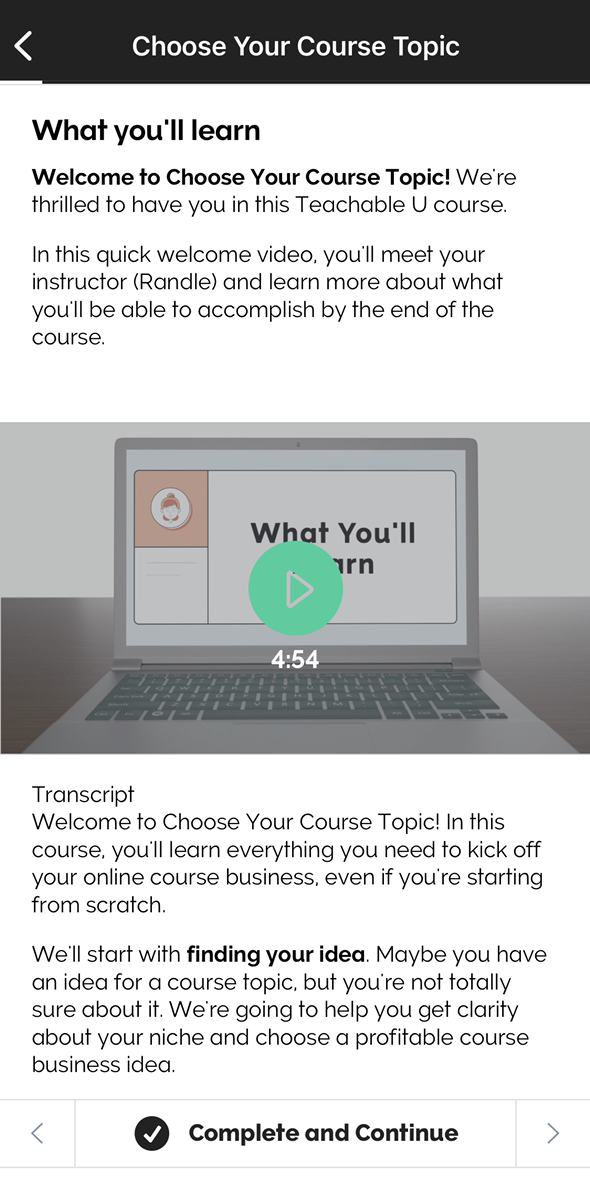
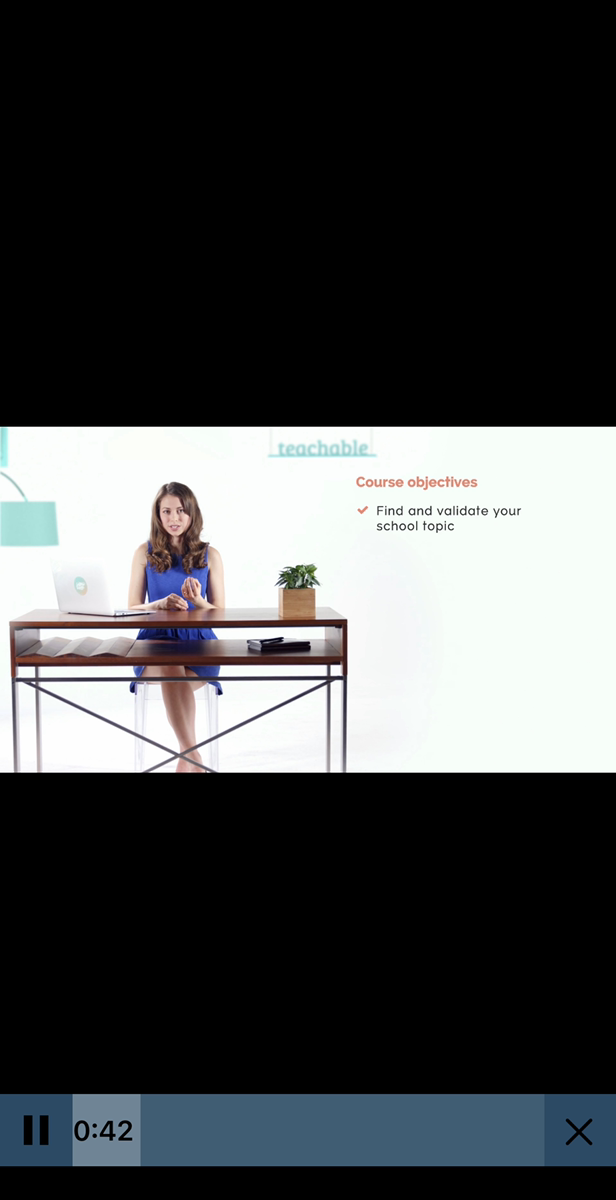
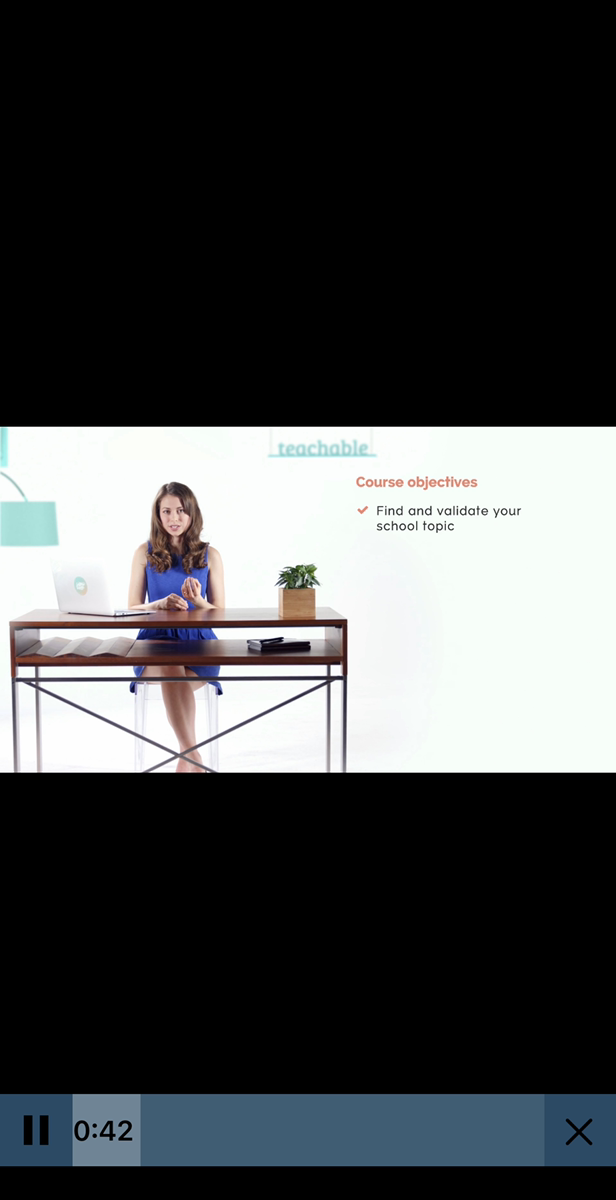
PDF / 画像 / エクセルファイルの閲覧
PDFなどのファイルも閲覧できます。
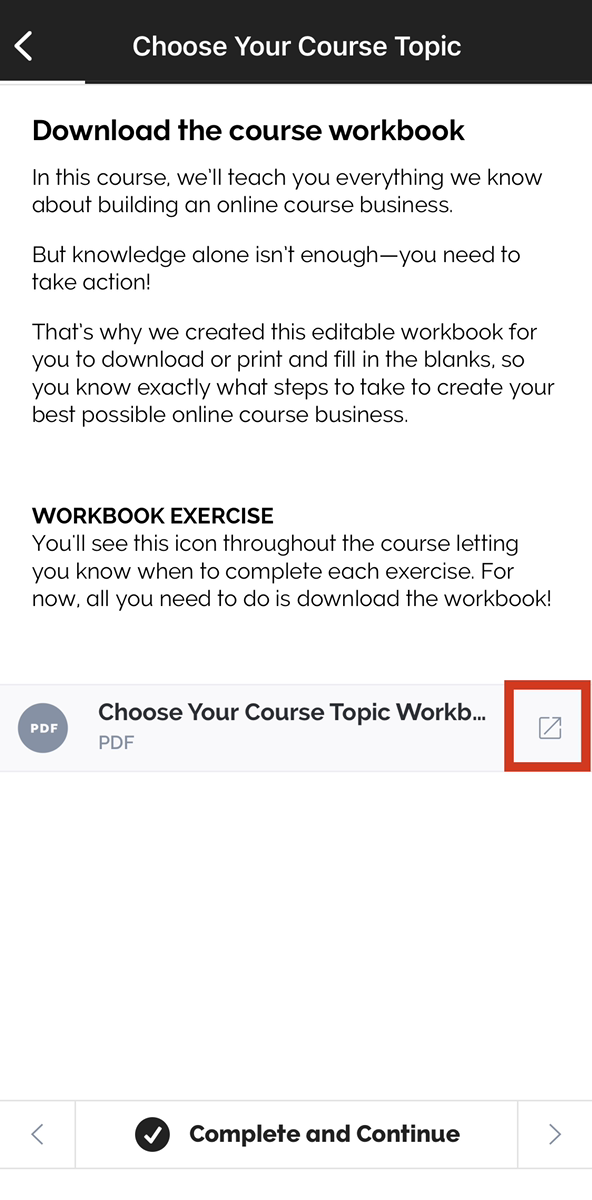
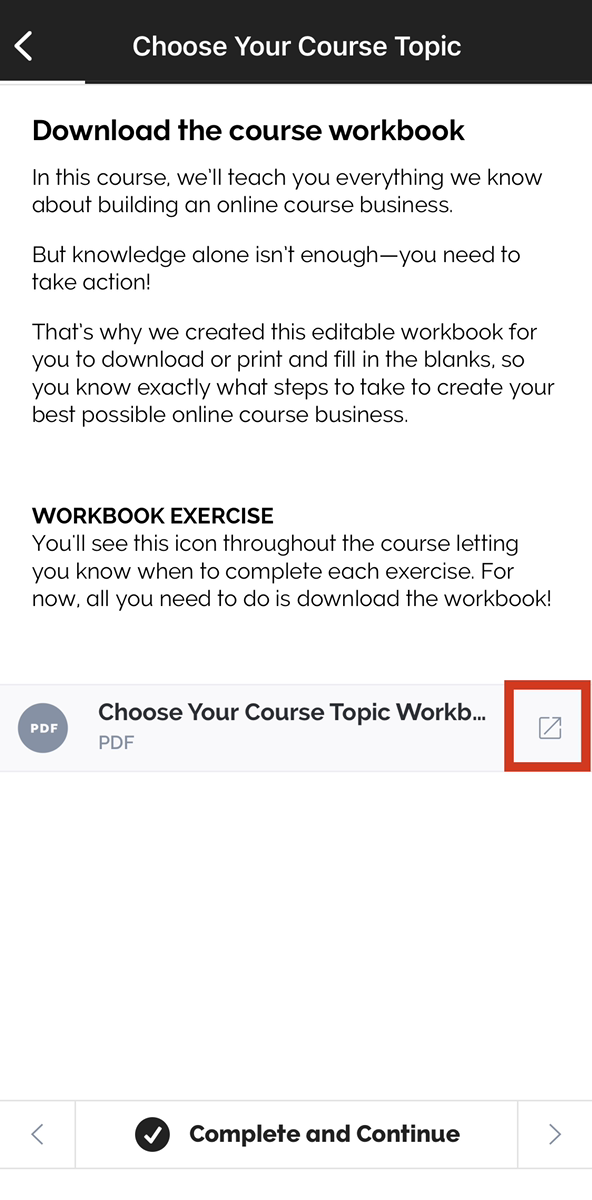
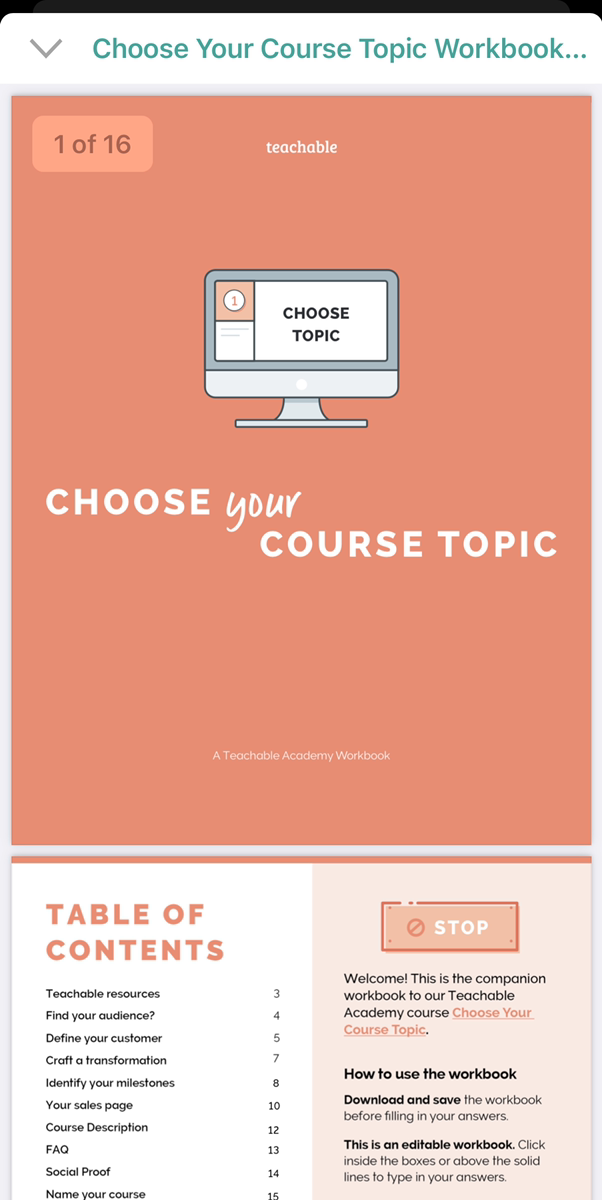
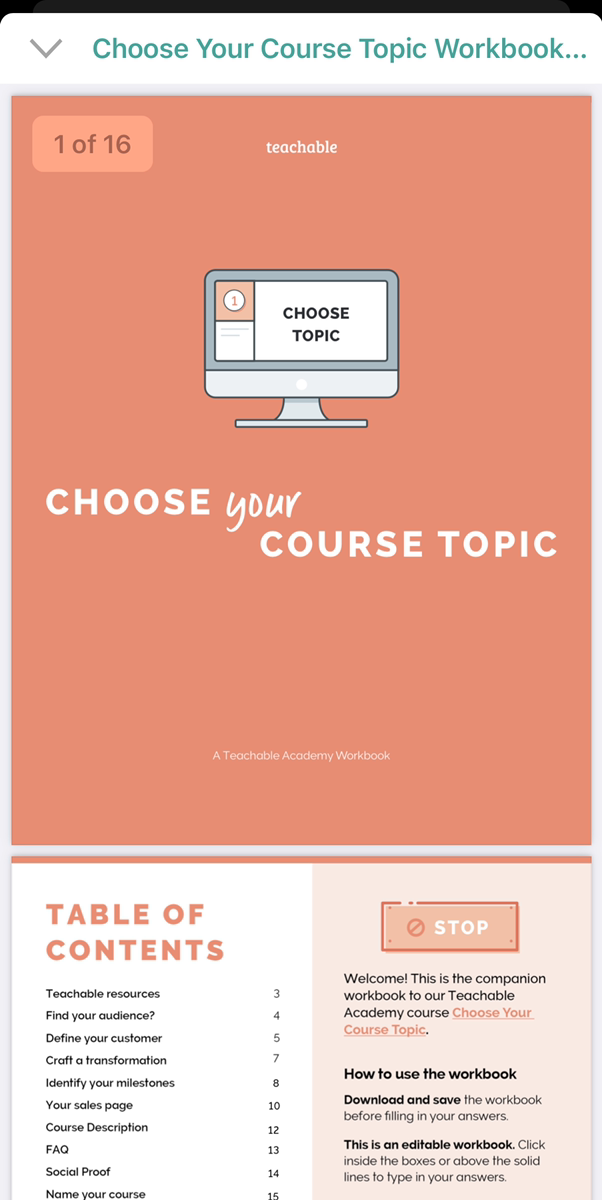
オフライン再生
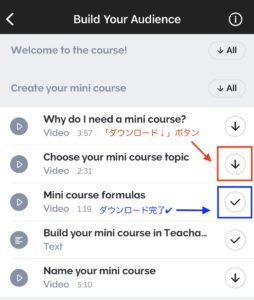
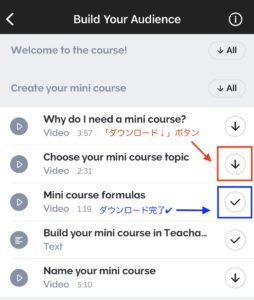
動画を事前にダウンロードしておくと、Wi-Fiに繋がっていない状態(オフライン)でも再生ができます。飛行機などの移動中や、電波が繋がらない・弱いところでも動画が見れるようになるのでとても便利です。
ダウンロード方法はコースの中にある、動画の↓マークをクリックするだけです。事前にダウンロードした動画は✔️マークに変わりますので、その動画はネットがなくても見れるようになります。
倍速設定の変更
動画の再生スピードはブラウザで見るときには動画毎に設定できますが、アプリでは全体設定の中にあります。
変更方法は、トップ画面の左上「設定」ボタンを押して、「Playback speed」をクリックすると、1倍・1.25倍・1.5倍・2倍のスピードが選べます。
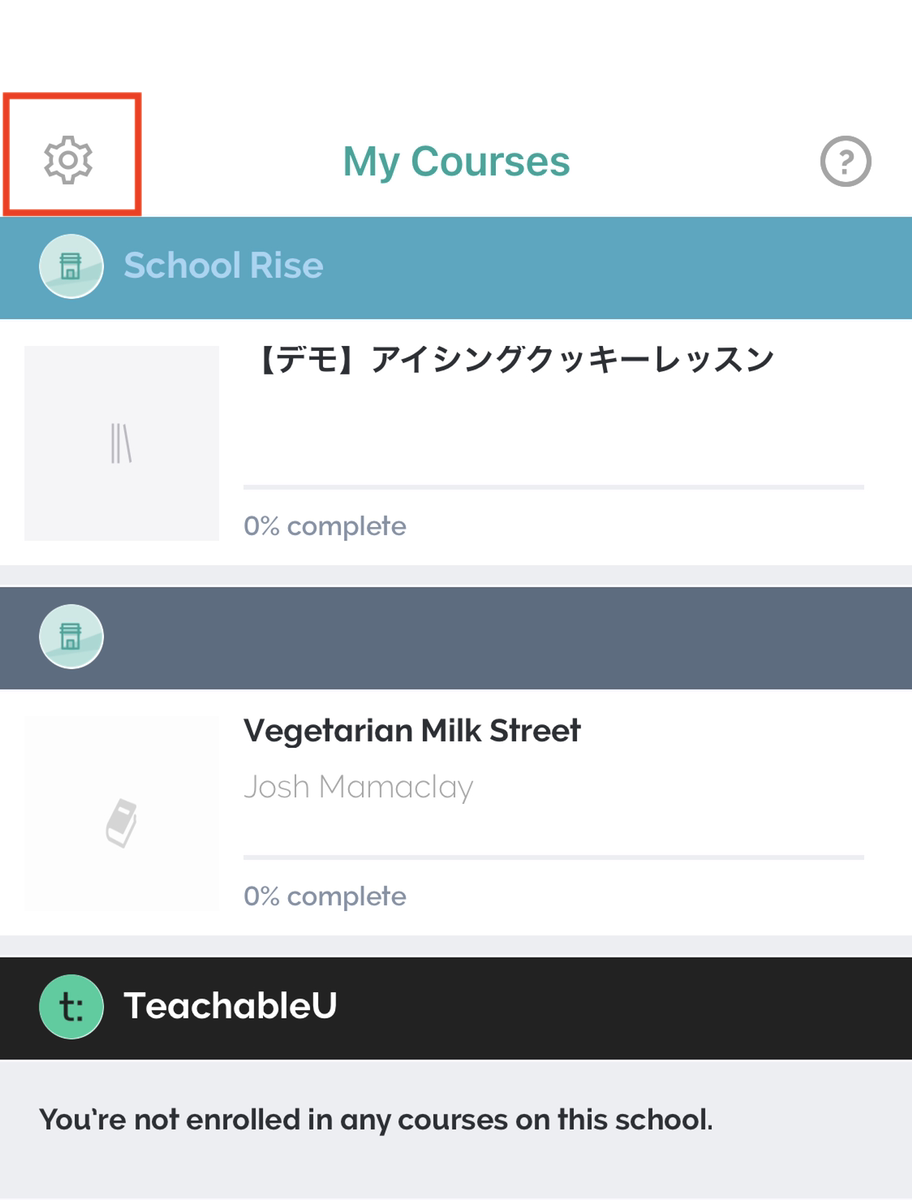
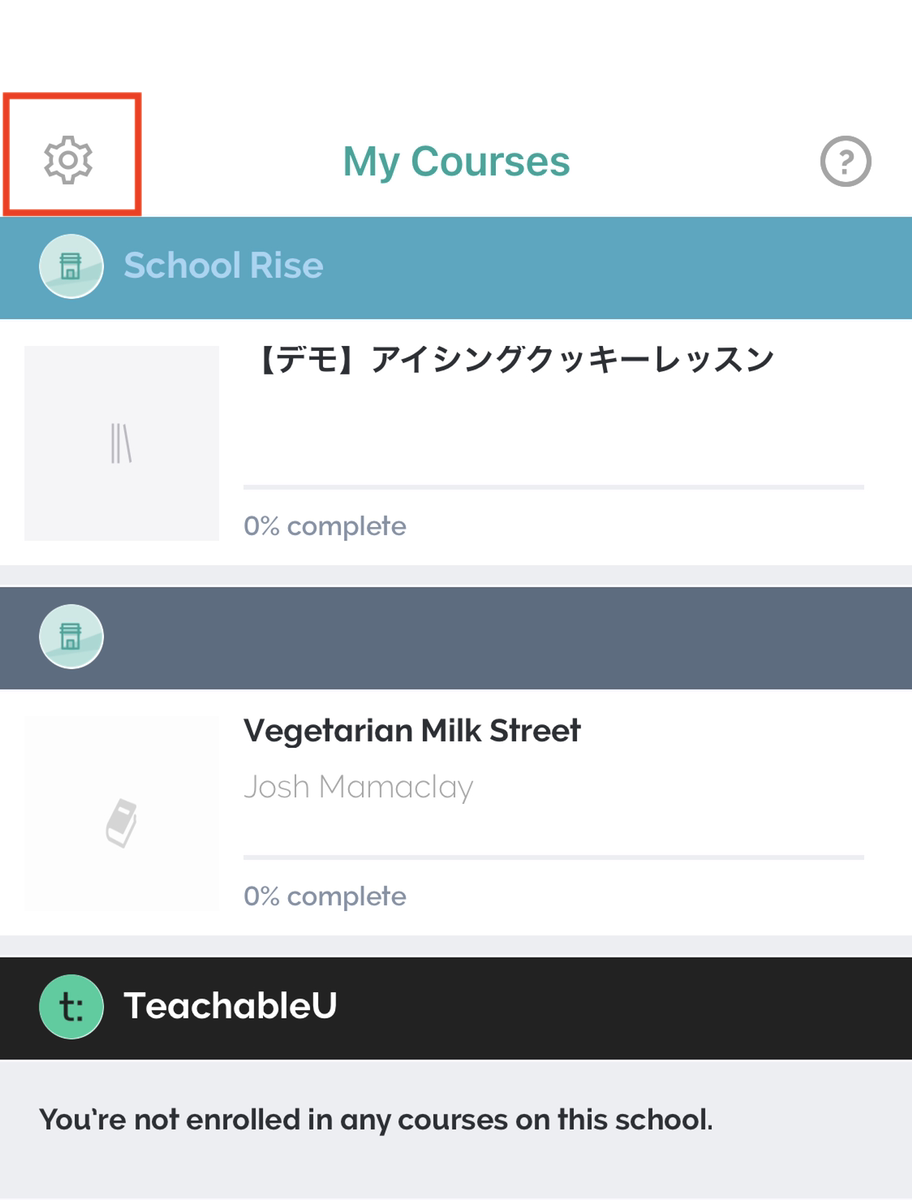
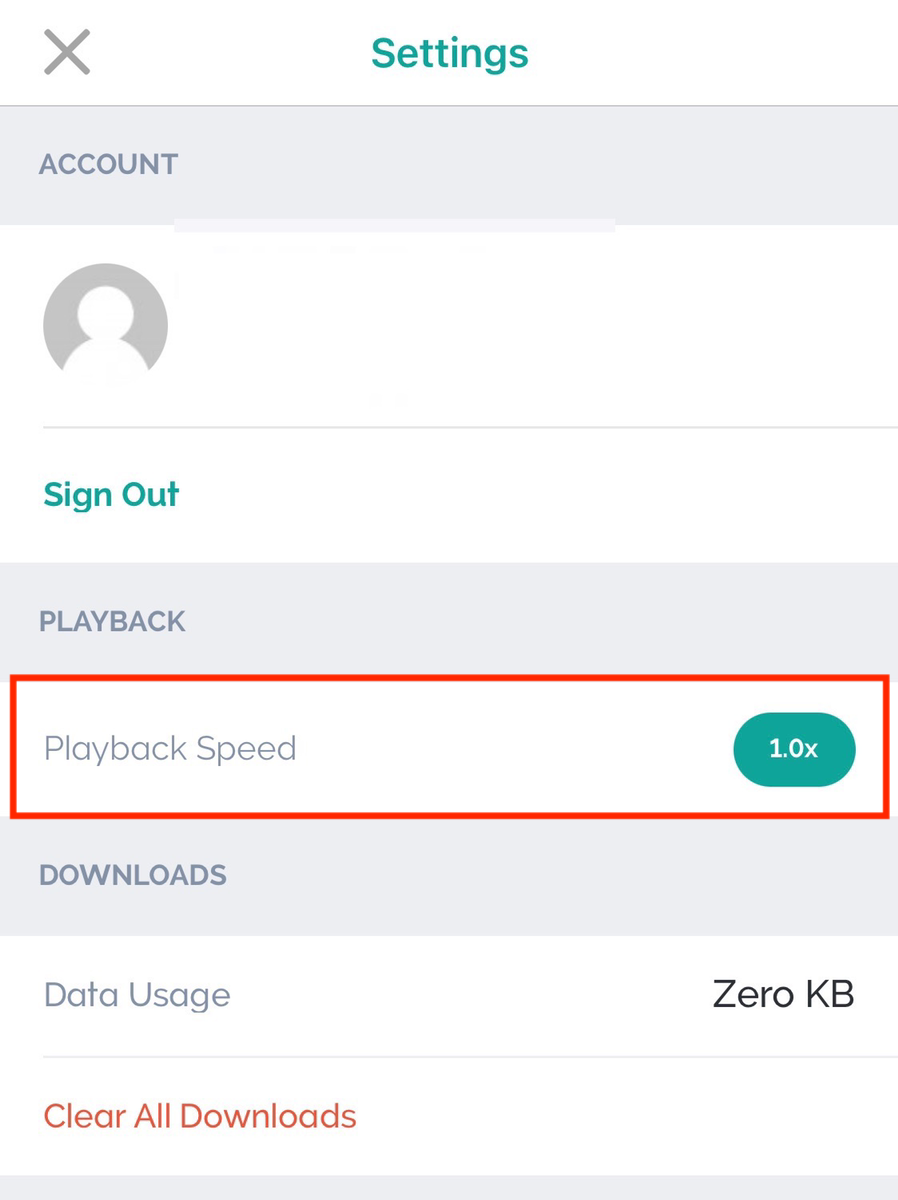
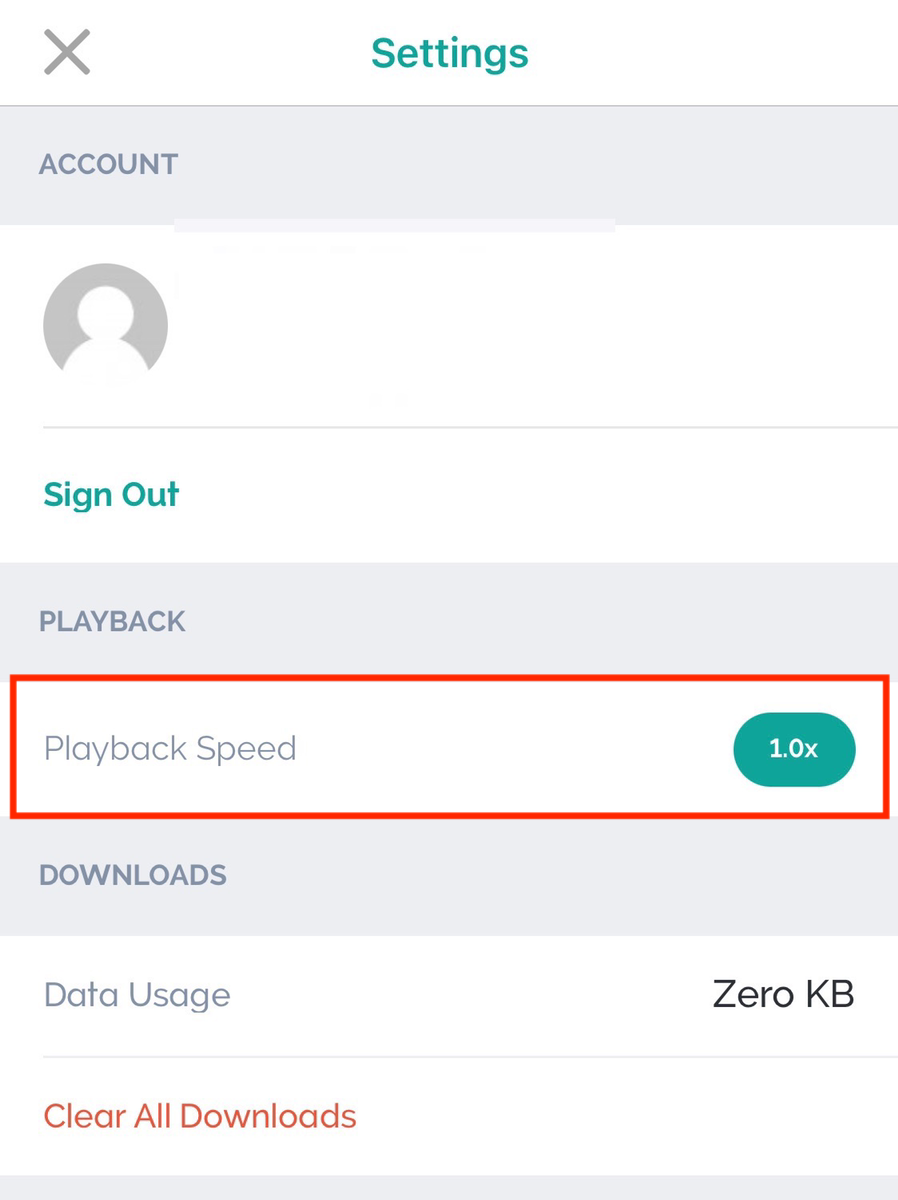
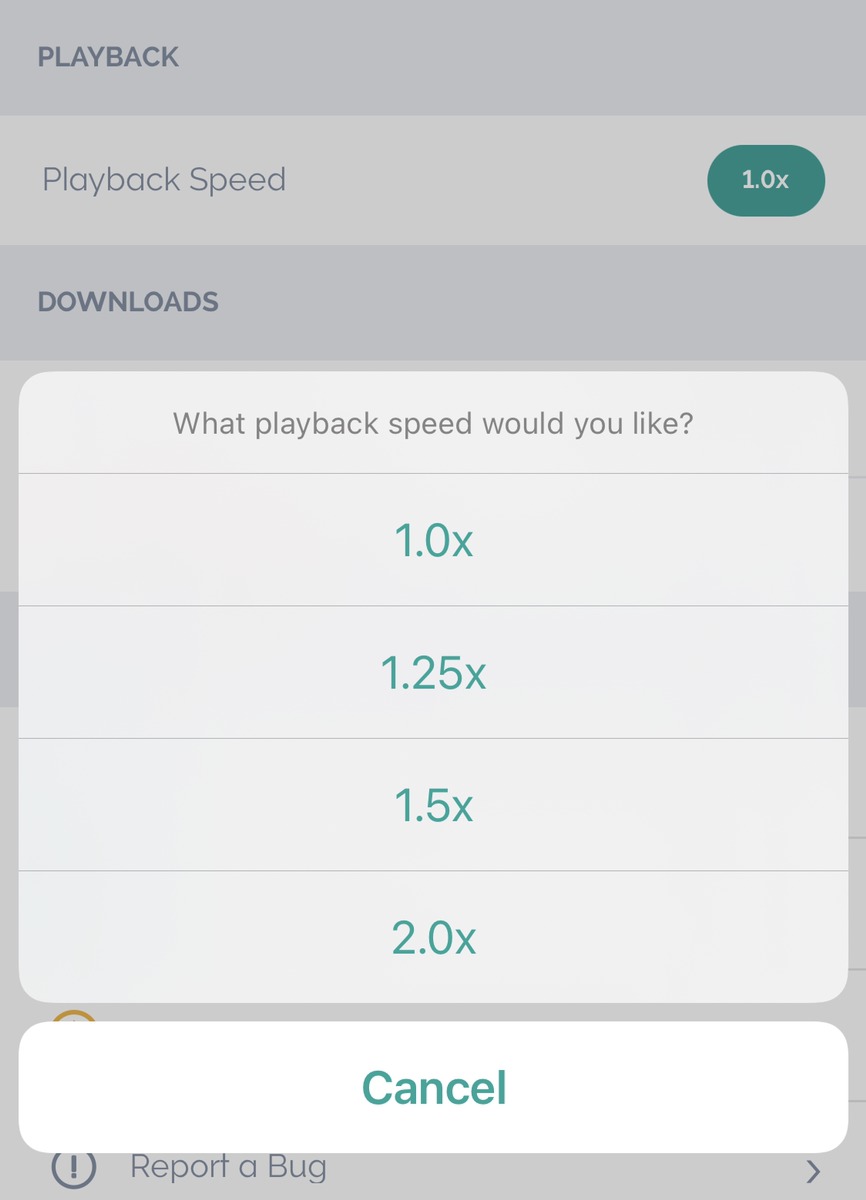
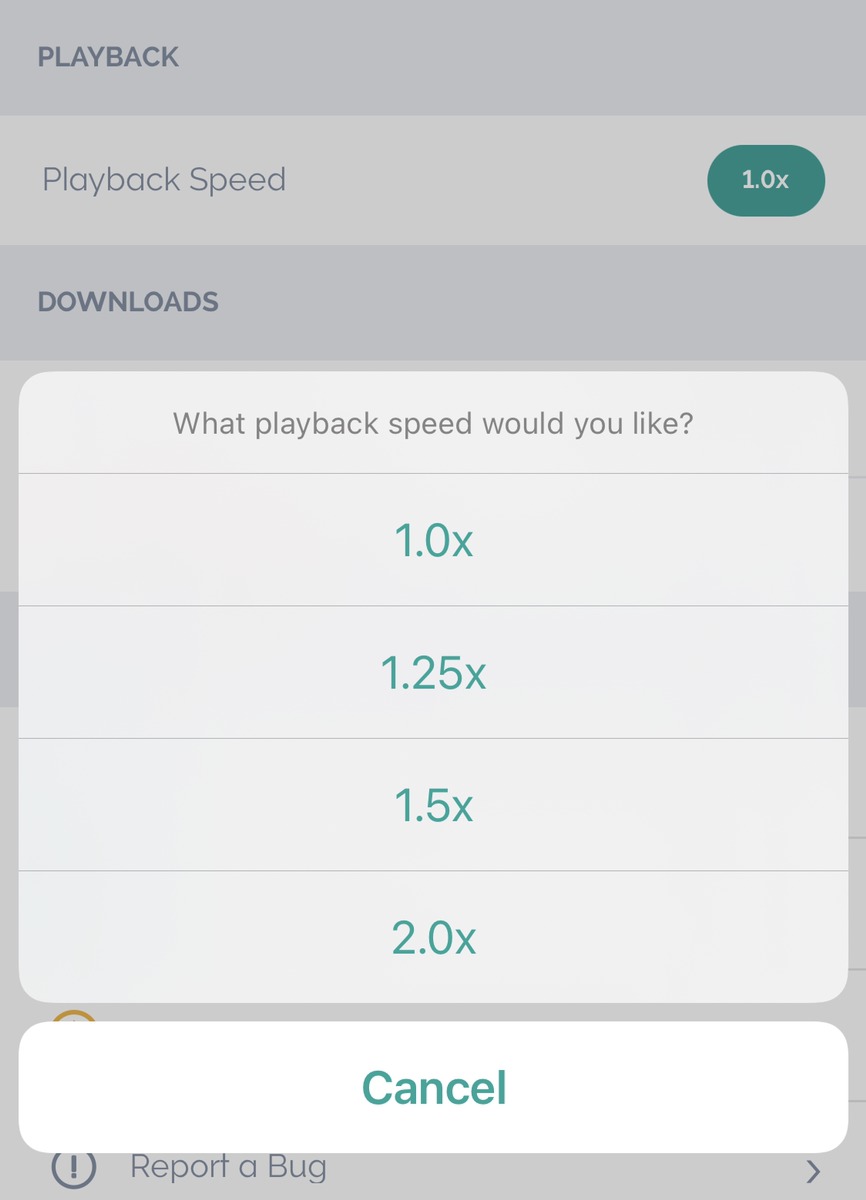
その他の機能
Teachable公式サポートへのiPhoneアプリの機能リクエスト
アプリの設定>Request a Featureをクリックすると、メールアプリが立ち上がり、英語で機能のリクエストを送れるようになっています。追加して欲しい機能やエラーなどがあれば送ってみましょう。
Teachable公式ヘルプページの閲覧
アプリの設定>Tutorialをクリックすると、teachableの公式ヘルプページがブラウザ表示で出てきます。英語になりますが、FAQの閲覧が可能です。
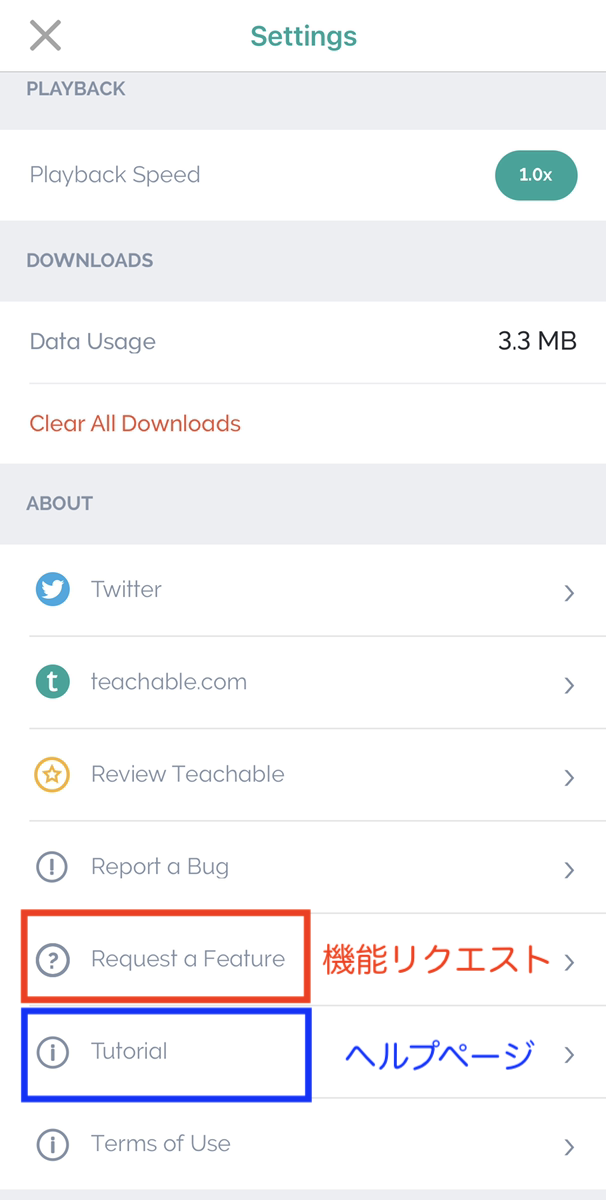
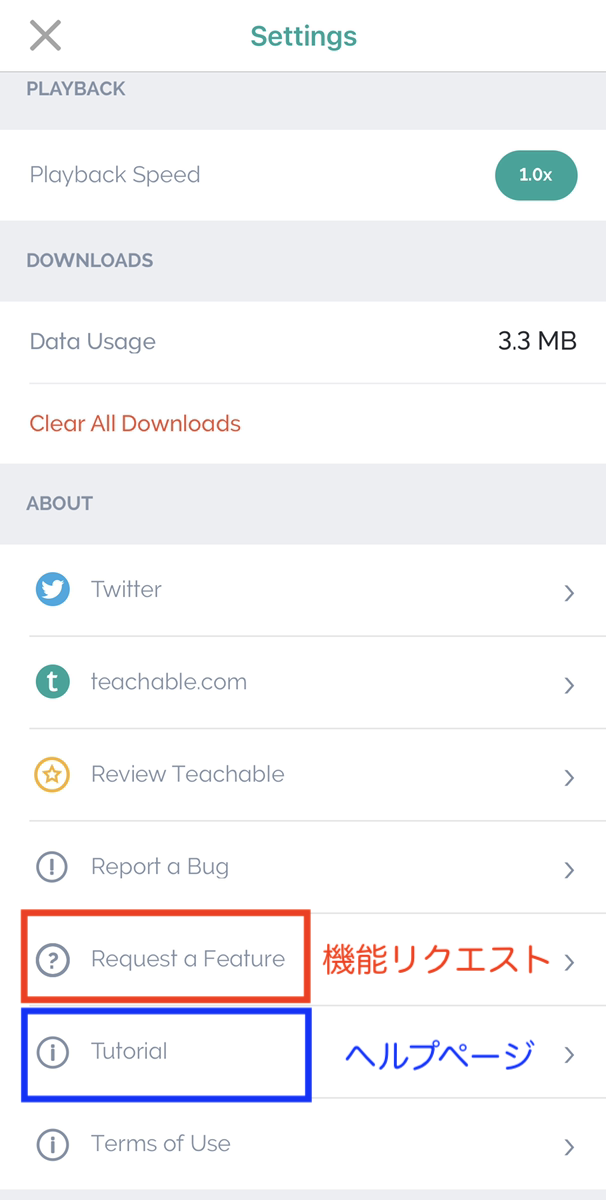
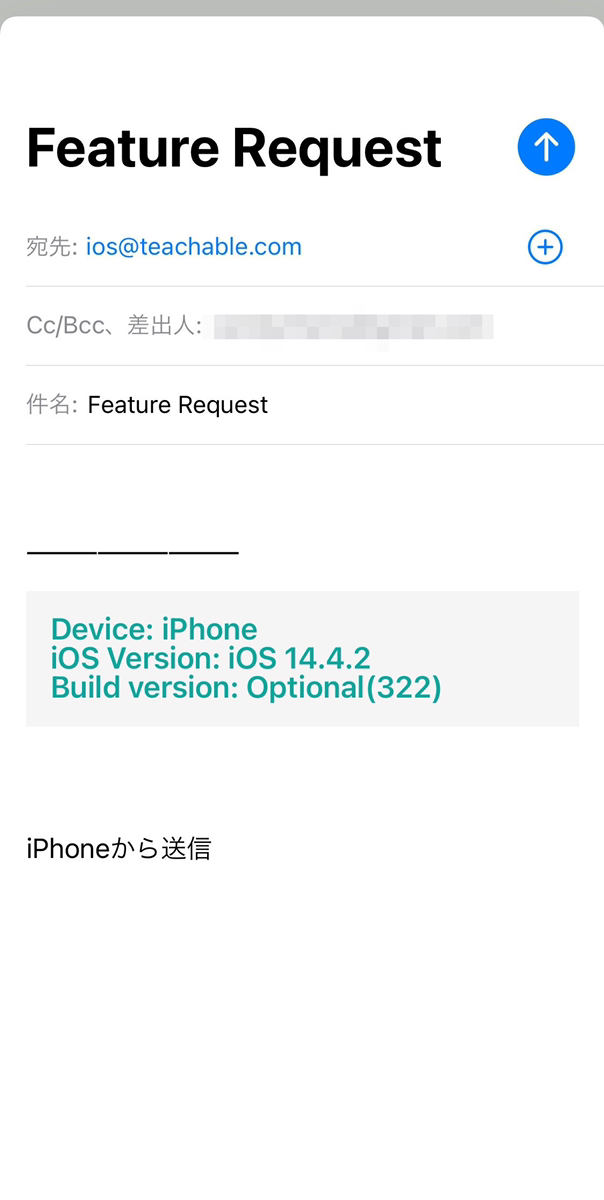
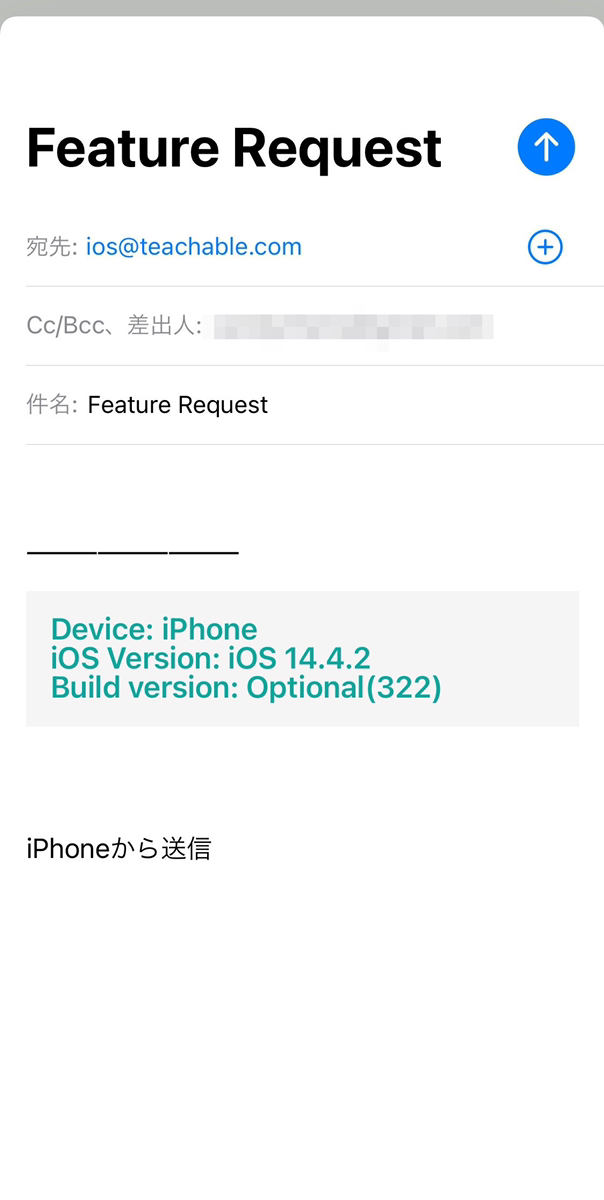
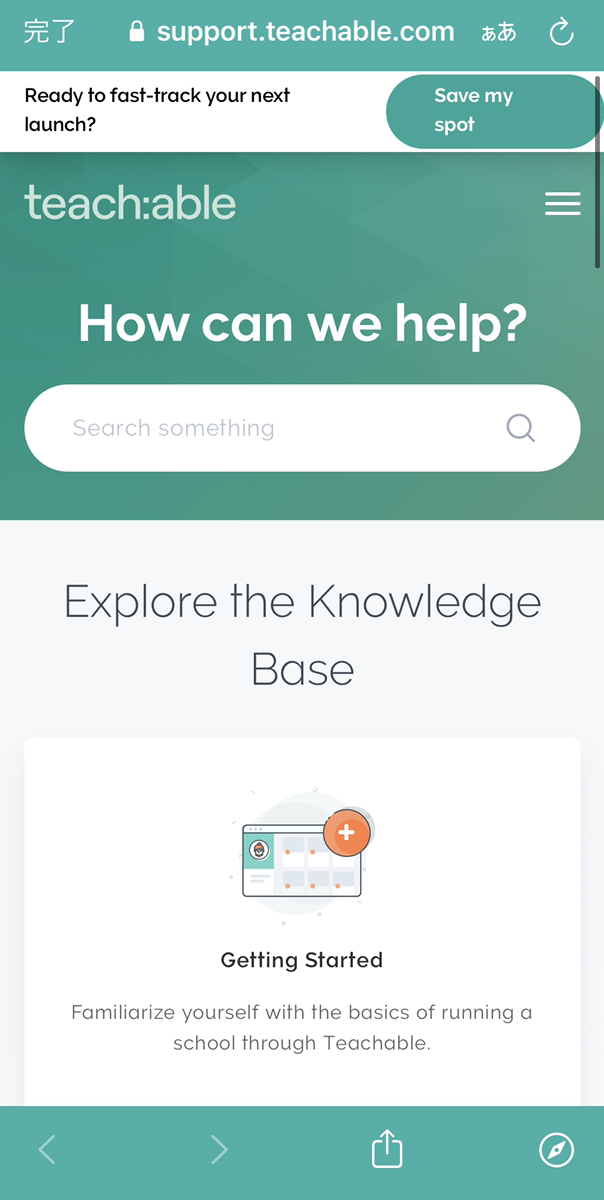
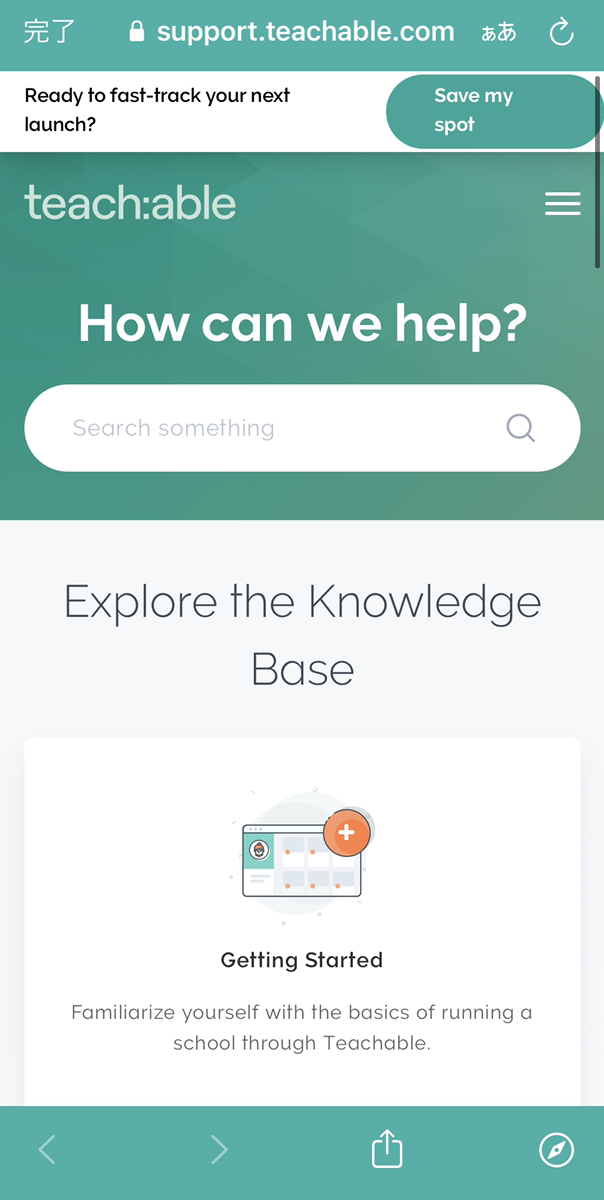
Teachableアプリでできないこと
受講生からの操作
・バックグラウンド再生
・コメント
まだバックグラウンドでの再生には対応していないため、動画・音声を流しながら学習したいときにはアプリを開いておく必要があります。
コメントもできないため、コメントでの質問をしたい場合にはパソコンから視聴する必要があります。
管理者からの操作
・コンテンツのアップロード
・セールスページの編集
など
管理者側の画面にはアクセスができないため、動画などコンテンツのアップロードやセールスページなど、管理者として更新したい場合には、パソコンから操作する必要があります。
以上が、Teachableのスマホアプリの使い方・できることのご紹介でした。
オフライン再生はとっても便利だと思いますので、うまく活用していきましょう!